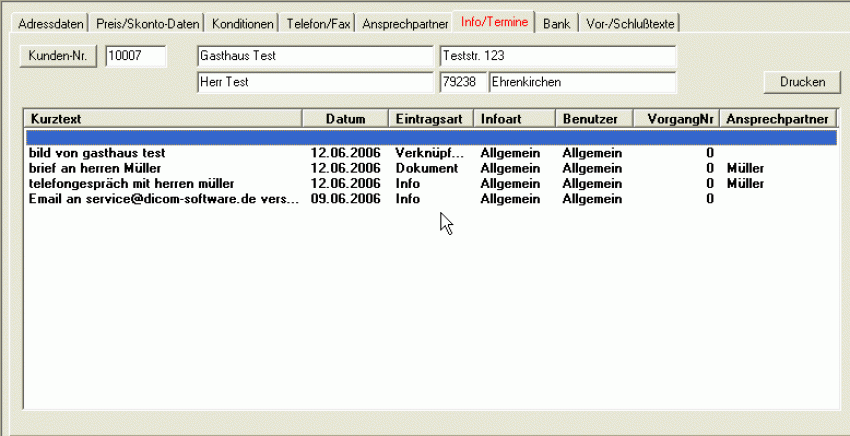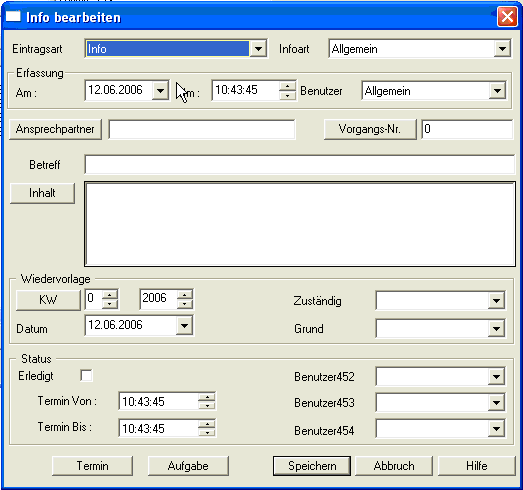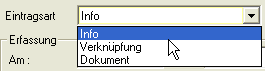Reiter Info /Termine
Im Reiter Info / Termine liegt die Historie. Hier können Notizen und Dateien hinterlegt werden Durch einen Klick auf die Namenszeile können die Einträge nach z.B. Datum, Ansprechpartner sortiert werden.
Um einen neuen Infoeintrag zu erzeugen…:
- Klicken Sie doppelt auf die Oberste Zeile (blau)
-
- „Info“ Hier können Sie Texte schreiben oder über „Inhalt“ Texte im RTF Format importieren.
- „Verknüpfung“ Hier können Sie über den Button „Inhalt“ beliebige Dateien hinterlegen.
- „Dokument“ Hier können Sie über den Button „Inhalt“ eine Vorlage auswählen.
Anhand der ausgewählten Vorlage wird ein Duplikat erstellt. Dieses Duplikat können
Sie bearbeiten und speichern. Das Original bleibt unverändert.
- Im Feld Infoart können Sie Infoarten pflegen siehe hierzu X.1 Parameter Pflegen
- Die Felder Erfassung am und Erfassung um werden automatisch auf das Eintragsdatum gesetzt und können bei Bedarf geändert werden.
- Im Feld Benutzer können Sie einen Benutzer auswählen bzw. Benutzerpflegen siehe
hierzu parameter_pflegen.
Dieses Feld wird mit dem Feld Zuständig abgeglichen. - Über den Button Ansprechpartner können Sie einen Ansprechpartner Auswählen.
- Im Bereich Betreff können Sie eine kurze Info eingeben 65 Zeichen lang. Im großen Textfeld steht der Inhalt.
- Über den Button Inhalt können Sie externe Dateien in Abhängigkeit der Infoart einfügen.
- Über den Button „Vorgangs-Nr“ können Sie einen Vorgangauswählen
- Im Bereich „Wiedervorlage“ tragen Sie den Termin wann eine Wiedervorlage über den „Button“ Termin im z.B. Outlook eingetragen werden soll.
- Im Feld Zuständig können Sie einen Benutzer auswählen bzw. Benutzerpflegen
siehe hierzu parameter_pflegen. Dieses Feld wird mit dem Feld Benutzer abgeglichen.
Weiter werden in diesem Feld die Exchange Postfächer den Benutzern zugeordnet. - Im Bereich Status geben Sie die Zeitspanne für den Termin ein.
- Der Haken erledigt definiert ob der Termin in Outlook als erledigt gekennzeichnet wird oder nicht
- Die Benutzerfelder452-454 können gepflegt werden siehe hierzu parameter_pflegen.
- Drücken Sie auf „Speichern“ um den neuen Eintrag zu speichern.
- Drücken Sie auf „Termin“ um einen Termin in z.B. Outlook einzutragen. siehe hierzuGroupware Einstellungen
- Drücken Sie auf „Aufgabe“ um eine Aufgabe in z.B. Outlook einzutragen. Groupware Einstellungen